Команда Curves
Следует иметь в виду, что по умолчанию на графике по оси X отображается диапазон яркостей цветовой модели RGB от 0 до 255, таким образом, что слева располагаются темные тона и черный цвет (0), а справа – светлые тона и белый цвет (255).
В цветовой модели CMYK – все наоборот: слева располагаются светлые тона и белый цвет (0% краски), а справа – соответственно, темные тона и черный цвет (100% краски). Для переключения между этими режимами следует щелкнуть по кнопке с двумя стрелками под графиком. Установленный режим условно обозначается полоской с тоновой (градиентной) растяжкой.
Для изображения, имеющего более одного цветового канала, можно выбрать любой из каналов или сочетание каналов для того, чтобы осуществить тоновую коррекцию избирательно по отдельным каналам.
Если необходимо выбрать несколько каналов для коррекции, следует до вызова диалогового окна Curves (Кривые) в палитре Channels (Каналы) выделить их при нажатой клавише SHIFT. В результате в списке Channel (Канал) диалогового окна Curves (Кривые) появится сокращенное обозначение совокупности выделенных каналов, например CY (Голубой, Желтый) – обозначает, соответственно, голубой и желтый каналы.
Для того чтобы на графике выяснить расположение участка, который следует откорректировать, необходимо выполнить следующие действия.
Сначала нужно переместить курсор в рабочее окно, при этом курсор примет форму инструмента Eyedropper (Пипетка). Затем на требуемом участке следует нажать кнопку мыши и обратить внимание на график диалогового окна Curves (Кривые): перемещение курсора по изображению отображается на градационной кривой точкой с кружком (рис. 19.21). Одновременно в полях Input (Вход) и Output (Выход) отображаются цифровые значения яркостей.
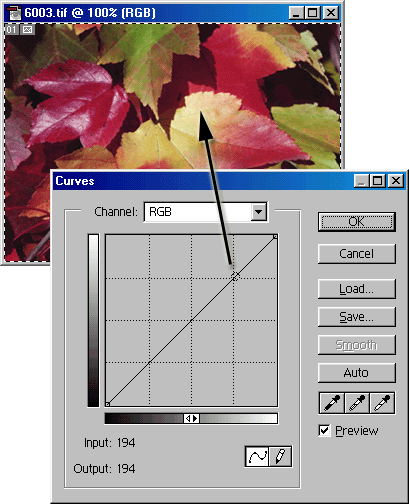
Рис. 19.21. Перемещение курсора по изображению отображается на градационной кривой точкой с кружком
Процесс тоновой коррекции изображений на сравнительно узких участках заключается в следующем.
Сначала необходимо зафиксировать точки, которые определяют границы корректируемого участка диапазона. Для этого нужно подвести курсор к определенной точке на градационной кривой, например точка одной четверти диапазона совпадает с верхним правым углом нижнего левого квадрата, и щелкнуть кнопкой мыши. Так же можно зафиксировать и точку трех четвертей, совпадающую с нижним левым углом верхнего правого квадрата. Эти две точки позволят корректировать диапазон средних тонов, не затрагивая диапазона теней и светов.
С помощью клавиш можно фиксировать точки на кривой, которые соответствуют определенным тонам в изображении, а именно:
- щелчок в пределах изображения с нажатой клавишей CTRL фиксирует точку на общей (композитной) кривой;
- щелчок с нажатой комбинацией клавиш SHIFT + CTRL фиксирует точки на кривых в соответствующем канале (или в нескольких каналах).
Таким образом можно зафиксировать до 15 точек. Для удаления лишней точки следует утащить ее за пределы графика, можно также, выделив точку, нажать на клавишу Delete и, наконец, можно щелкнуть на точке кнопкой мыши с нажатой клавишей CTRL. Конечные точки кривой удалить нельзя.